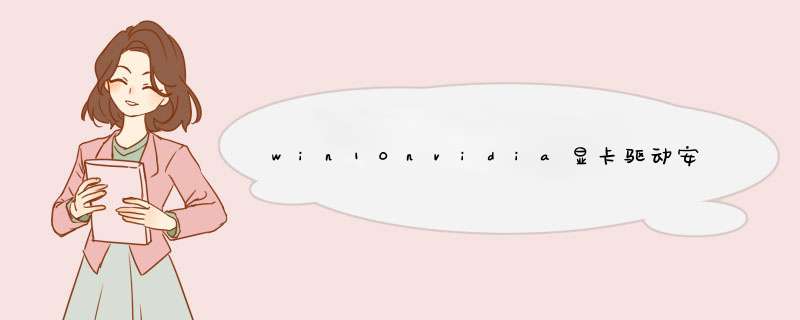
显卡驱动程序是可以在Windows *** 作系统中安装的
方法/步骤
1/7分步阅读
首先,请右键点击桌面上的计算机图标,选择“管理”选项。
2/7
在打开计算机管理页面中,双击左侧的“设备管理器”菜单选项进入设备管理器页面。
3/7
双击列表中“显示适配器”选项,展开电脑中安装的显卡设备,点击选择其中的显卡设备。
4/7
打开显卡设备属性页面之后,点击切换至“驱动”选项卡,并点击“更新驱动程序”按钮。
5/7
在接下来打开的页面中选择自动更新并搜索该设备对应的驱动程序。
6/7
接下来,我们耐心等待 *** 作系统的搜索结果,联网搜索完毕之后,如果有合适的驱动程序会自动下载并安装的。
7/7
如果当前已经安装了合适的驱动程序,系统将不再安装驱动程序,选择在设备管理器中更新的驱动程序都是经过微软数字签名认证的,对系统的兼容性更好,推荐大家使用。
编辑于2018-02-24,内容仅供参考并受版权保护
赞踩分享
阅读全文
驱动程序(Device Driver)全称为“设备驱动程序”,是一种可以使计算机和设备通信的特殊程序,可以说相当于硬件的接口, *** 作系统只能通过这个接口,才能控制硬件设备的工作,假如某设备的驱动程序未能正确安装,便不能正常工作。
正因为这个原因,驱动程序在系统中的所占的地位十分重要,一般当 *** 作系统安装完毕后,首要的便是安装硬件设备的驱动程序。不过,大多数情况下,我们并不需要安装所有硬件设备的驱动程序,例如硬盘、显示器、光驱、键盘、鼠标等就不需要安装驱动程序,而显卡、声卡、扫描仪、摄像头、Modem等就需要安装驱动程序。另外,不同版本的 *** 作系统对硬件设备的支持也是不同的,一般情况下版本越高所支持的硬件设备也越多,例如笔者使用了Windows XP,装好系统后一个驱动程序也不用安装。
设备驱动程序用来将硬件本身的功能告诉 *** 作系统,完成硬件设备电子信号与 *** 作系统及软件的高级编程语言之间的互相翻译。当 *** 作系统需要使用某个硬件时,比如:让声卡播放音乐,它会先发送相应指令到声卡驱动程序,声卡驱动程序接收到后,马上将其翻译成声卡才能听懂的电子信号命令,从而让声卡播放音乐。
所以简单的说,驱动程序提供了硬件到 *** 作系统的一个接口以及协调二者之间的关系,而因为驱动程序有如此重要的作用,所以人们都称“驱动程序是硬件的灵魂”、“硬件的主宰”,同时驱动程序也被形象的称为“硬件和系统之间的桥梁”。
驱动程序即添加到 *** 作系统中的一小块代码,其中包含有关硬件设备的信息。有了此信息,计算机就可以与设备进行通信。驱动程序是硬件厂商根据 *** 作系统编写的配置文件,可以说没有驱动程序,计算机中的硬件就无法工作。 *** 作系统不同,硬件的驱动程序也不同,各个硬件厂商为了保证硬件的兼容性及增强硬件的功能会不断地升级驱动程序。如:Nvidia 显卡芯片公司平均每个月会升级显卡驱动程序2-3次。驱动程序是硬件的一部分,当你安装新硬件时,驱动程序是一项不可或缺的重要元件。凡是安装一个原本不属于你电脑中的硬件设备时,系统就会要求你安装驱动程序,将新的硬件与电脑系统连接起来。驱动程序扮演沟通的角色,把硬件的功能告诉电脑系统,并且也将系统的指令传达给硬件,让它开始工作。
当你在安装新硬件时总会被要求放入“这种硬件的驱动程序”,很多人这时就开始头痛。不是找不到驱动程序的盘片,就是找不到文件的位置,或是根本不知道什么是驱动程序。比如安装打印机这类的硬件外设,并不是把连接线接上就算完成,如果你这时候开始使用,系统会告诉你,找不到驱动程序。怎么办呢?参照说明书也未必就能顺利安装。其实在安装方面还是有一定的惯例与通则可寻的,这些都可以帮你做到无障碍安装。
在Windows系统中,需要安装主板、光驱、显卡、声卡等一套完整的驱动程序。如果你需要外接别的硬件设备,则还要安装相应的驱动程序,如:外接游戏硬件要安装手柄、方向盘、摇杆、跳舞毯等的驱动程序,外接打印机要安装打印机驱动程序,上网或接入局域网要安装网卡、Moden甚至ISDN、ADSL的驱动程序。说了这么多的驱动程序,你是否有一点头痛了。下面就介绍Windows系统中各种的不同硬件设备的驱动程序,希望能让你拨云见日。
在Windows 9x下,驱动程序按照其提供的硬件支持可以分为:声卡驱动程序、显卡驱动程序、鼠标驱动程序、主板驱动程序、网络设备驱动程序、打印机驱动程序、扫描仪驱动程序等等。为什么没有CPU、内存驱动程序呢?因为CPU和内存无需驱动程序便可使用,不仅如此,绝大多数键盘、鼠标、硬盘、软驱、显示器和主板上的标准设备都可以用Windows自带的标准驱动程序来驱动,当然其它特定功能除外。如果你需要在Windows系统中的DOS模式下使用光驱,那么还需要在DOS模式下安装光驱驱动程序。多数显卡、声卡、网卡等内置扩展卡和打印机、扫描仪、外置Modem等外设都需要安装与设备型号相符的驱动程序,否则无法发挥其部分或全部功能。驱动程序一般可通过三种途径得到,一是购买的硬件附带有驱动程序;二是Windows系统自带有大量驱动程序;三是从Internet下载驱动程序。最后一种途径往往能够得到最新的驱动程序。
供Windows 9x使用的驱动程序包通常由一些vxd(或386)、drv、sys、dll或exe等文件组成,在安装过程中,大部分文件都会被拷贝到“Windows\ System”目录下。
打印机驱动安装失败,也有可能是你安装的驱动文件错误引起的,建议仔细参照下说明书。
安装打印机佳能
打印机的安装一般分为两个部分,一个是打印机跟电脑的连接,另一个就是在 *** 作系统里面安装打印机的驱动程序。
进入 *** 作系统后,系统会提示发现一个打印机,系统要安装打印机的驱动程序才可以使用打印机。现在的 *** 作系统(比如Windows XP)自己带有许多打印机的驱动程序,可以自动安装好大部分常见的打印机驱动。
请阅读安全警告和注意事项,以确保安全地使用本机。请勿尝试任何在此处或随附手册中没有描述的方法来使用本机。这可能会造成意外事故、火灾或电击。
在主机的“打印机和传真”文件夹中,用鼠标右键单击其中的共享打印机图标,从右键菜单中选择“属性”选项,在接着打开的共享打印机属性设置框中,切换“安全”选项卡。
点击屏幕左下角的“开始”,从d出的菜单列表中选择“打印机和传真”:
在打开的“打印机和传真”窗口中单击左侧的“添加打印机”命令:
接着会d出“添加打印机向导”对话框,单击“下一步”按钮继续:
一般我们是选择第一项,使用网络打印机也更多的选择第一项,再单击“下一步”按钮继续:
在接下来的步骤中,我们选择“创建新端口”,再选择“Standard TCP/IP Port”项即可,一般情况下可以这样选择:
单击“下一步”按钮后d出新的对话框,直接单击“下一步”按钮继续:
接下来就是关键的一步了,填入正确的网络打印机的IP地址,单击“下一步”按钮:
最后一步确认对话框中单击“完成”按钮:
稍等一会切换到新的对话框,我们单击“从磁盘安装”,在d出的对话框中单击“浏览”按钮找到安装程序:
点击“确定”按钮后“添加打印机向导”对话框中会自动列表当前打印机的驱动,单击“下一步”按钮继续:
后面一路单击“下一步”按钮即可,直到最后的“完成”对话框:
单击“完成”按钮后开始安装驱动程序了:
稍等一会对话框自动消失,可以看到“打印机和传真”窗口中有了刚才添加的打印机了
问题一:打印机驱动怎么装(安装步骤) 1 开始--控制面板--添加打印机
2 下一步,(如果打印机在你本机,你选择此偿算机连本地打印机,之后点下一步
3、选择打印机插孔,一般的u 和ltp1,插口,正常你的这个是ltp插口的
,选择完毕你点下一步
4、点下一步,在出现一个对话框,在厂商那里找epson ,在型号那里找LQ-670K+ 。这个是windows自带的
5、下一步,下一步,完成
6、插上打印机,通电,自动检测,好用了
7给分吧,谢谢!
问题二:打印机驱动怎么安装 不同品牌的打印机,安装驱动程序也不太一致,但大同小异,互为借鉴,以EPSON LQ―1600K4为例,看打印机驱动程序安装步骤。
一、使用系统自带的驱动程序
1、“开始”―“打印机和传真”,点击左边窗格中“添加打印机”, 打开“欢迎添加打印机向导”对话框,点击“下一步”,打开“本地或网络打印机”选择连接对话框;
2、选择第一项“连接到此计算机的本地打印机”,勾选“自动检测并安装即插即用打印机”,点“下一步”,打开“新打印机检测”对话框;
3、检测后,打“下埂步”,打开“选择打印机端口”对话框; 4、点选“使用以下端口”,在右边的下拉列表中
选择推荐的打印机端口“LPT1:”,点击“下一步”,打开“安装打印机软件”对话框;
5、在“厂商”列表中,点击厂商名,在“打印机”列表中,点击打印机名,点击“下一步”,打开“命名打印机”对话框;
6、在“打印机名”文本框中输入打印机名,点击“下一步”,打开“打印机共享”对话框;
7、点选“不共享这台打印机”,打“下一步”,打开“打印测试页”对话框;
8、选否“否”,打“下一步”,统即日自动搜索电脑自带打印机软件进行安装;
9、点击‘完成’。
二、使用打印机带的驱动程序
如果系统没有适合该打印机驱动程序,可用打印机附带的软盘、光盘软件安装驱动程序方法是:
将打印机驱动光盘放入光驱,打开光盘,点击安装,按向导要求一步一步进行,其步骤大大致是:选出择安装语言、本地打印机、安装方式、打印机型 号、端口、驱动程序位置、配置信息、正在进行安装、安装结束。
三、下载的驱动文件进行安装
系统内没有打印机驱动程序,又没有驱动光盘,可到“驱动之家”下载,下载后备用(有的需要解压)。安装方法可参照上边一、进行:在“安装打印机软件”对话框中(参照上边一、4、),选择“从磁盘安装”,打开“从磁盘安装”对话框,在“厂商文件复制来源”下拉列表中指定文件路径(如,A:\ ,D:\……\……)击“确定”对话框,系统即自动搜索装。
问题三:cprinter 打印机怎么驱动安装啊 方法如下:
1、有原装驱动光盘的话,可以使用光盘进行安装。
2、如果没有可到官网下载对应的打印机驱动,
3、使用驱动精灵等搜索匹配。
方法一、以HP为例步骤如下:
1、将打印机的USB传输线连到计算机上,打开打印机电源;
2、打开驱动精灵;
3、点击“驱动程序”,开始自动检测及检索;
4、找到 ”HP LaserJet 1s012“ ,点击“ 安装”
方法二、
1、点击―“设备和打印机”
2、选择“添加打印机”;
3、选择“添加本地打印机”;
4、如果使用 USB 线缆连接,请选择“USB00X”,如果使用并口线缆连接,请选择“LPT1”;
5、在“厂商”中选择对应厂商,在“打印机”中选择所使用的打印机型号,并按照屏幕提示完成驱动程序安装。
问题四:如何在电脑上找打印机驱动安装在那里 10分 是打印机问题,需要删除重新安装吗。
1、双击你电脑桌面的计算机,打开之后点击上面的打开控制面板。
2、然后在控制面板中点击设备和打印机。
3、在重装打印机之前,先把你原来的那个删除,选中你原来的打印机设备,然后点击删除设备。
4、删除原来的设备之后,我们在重新安装一下,点击 添加打印机。
5、打开添加打印机对话框,选择添鸡本地打印机。
6、选择你要添加的打印机的端口,然后点击下一步。
7、打开安装打印机驱动程序,选择你的打印机的厂商以及你打印机的型号,然后点击下一步。
8、输入打印机的名字,你可以自己起个名字,也可以使用默认的名字。
9、接下来就是设置打印机共享了,如果不需要共享的话直接点击下一步就可以了。
10、现在打印机就重装完成了,你可以点击打印测试页测试一下打印机是否可以正常工作,然后点击完成即可。
问题五:打印机BROTHER如何安装驱动 BROTHER打印机驱动的安装:
1、在官方网站上面下载好打印机的驱动,网上搜索BROTHER打印机驱动,进入官方即可下载;
2、下载好驱动安装程序包后,然后解压,保存到桌面或者指定的磁盘当中;
3、接下来选择开始――设备和打印机;
4、在出现的窗口中选择“添加打印机”;
5、点击“添加本地打印机”;
6、选择创建新窗口;
7、然后选择TCP/IP,这个选项;
8、选择完成后,点击下一步;
9、然后在出现的页面中输入打印机主机名称或者IP地址 ,输入完成点击下一步;
10、设置完成后,选中自己设置的地址,点击下一步;
11、这个时候,对于普通的打印机,一般系统会自带驱动,选中后,即可安装,比较简单,如果系统上面没有自带打印机驱动,可以下载好,保存到电脑上,点击“从磁盘安装”;
12、然后在文档中找到自己的驱动文件,这里需要注意一下,有时候需要选中的是驱动文件夹;
13、然后按照提示点击下一步,一步步安装上即可,完成后打开打印机会看到多出一个打印机的图标,这个时候就可以打印。
问题六:佳能打印机驱动怎么安装 首先有驱动程序,后找到应用程序的文件双击执行,下一步。。。下一步。。。完成
问题七:把打印机驱动程序下载到u盘怎么安装 1、解压程序安装包,到电脑。
2、打开解压后的文件夹,找到SETUPEXE文件,双击打开。
3、按照安装提示进常安装,直到安装完成。
提示:如果嫌麻烦,就可运用驱动精灵,让它检测驱动,在检测到打印机后,点击安装就可以了。
问题八:打印机驱动下载后没有安装程序,怎么安装? WINDOWS下,开始菜单――打印机和传真骇―添加打印机――驱动文件路径,将打印机配置文件添加进去就可以了――完成
问题九:怎样从网上下载打印机驱动然后和电脑连接起? 你从网上下载的驱动一般是压缩文件,先把它解压,然后把打印机连接好开机,你然后添加打印机,点下一步,浏览你下载的驱动安装即可注意的是选础打印机端口一办有USB和LTP祝你成功
问题十:打印机怎么安装驱动?安装完成后重启电脑,怎么连接打印机装 ? 安装驱动,如果没有光盘,可以区网上下载相应型号的驱动软件,然后再重启
以上就是关于win10nvidia显卡驱动安装教程全部的内容,包括:win10nvidia显卡驱动安装教程、计算机的哪些硬件需要安装驱动程序、MP Drivers没有正确安装。正确安装MP Drivers以执行打印,然后安装XPS打印机驱动程序等相关内容解答,如果想了解更多相关内容,可以关注我们,你们的支持是我们更新的动力!
欢迎分享,转载请注明来源:内存溢出

 微信扫一扫
微信扫一扫
 支付宝扫一扫
支付宝扫一扫
评论列表(0条)